Někteří uživatelé hledají odpověď na otázku, jak přejít z 32 na 64 bitů v operačním systému Windows. Faktem je, že počínaje Windows 7 začal vydávat edice systému současně ve 32bitových (x86) a 64bitových (x64) verzích operačního systému.
Dříve byl operační systém Windows 32bitový. Postupně s rozvojem architektury procesorů bylo možné podporovat 64bitový systém (začalo to vydáním Windows XP Professional x64 Edition).
V současné době výrobci počítačů (stolní počítače, notebooky) instalují na svá zařízení především 64bitové operační systémy Windows, protože všechny moderní centrální procesory podporují instrukční sady x64.
Společnost Microsoft poskytuje možnost upgradu z 32bitového na 64bitový systém Windows. Když změníte bitovost systému, aktivace Windows se nezdaří, protože licence nezávisí na bitovosti operačního systému.
Hlavní rozdíly mezi 32bitovými a 64bitovými Windows
Operační systém Windows má dvě verze bitové hloubky: 32bitovou a 64bitovou, které mají označení: 32bitová (x86). 64bitový (x64).
64bitový systém zvládá velké množství výpočtů efektivněji než 32bitový OS. V 64bitovém systému Windows tráví aplikace náročné na zdroje méně času spuštěním než v podobném 32bitovém systému. Systém běží rychleji, když běží více aplikací současně.
Hlavním rozdílem, kromě zlepšení celkového výkonu, je podpora práce s určitým množstvím paměti. V 32bitové verzi systému Windows se kvůli zvláštnostem architektury systému používá pouze méně než 4 GB paměti RAM nainstalované v počítači.
Pokud má váš počítač se systémem Windows x86 nainstalovanou až 3 GB paměti RAM, operační systém využívá veškerou dostupnou paměť. Pokud má počítač nainstalovanou 4 GB paměti, pak systém použije o něco více než 3 GB RAM. I s celkovou pamětí RAM (6 GB, 8 GB atd.) ve 32bitovém systému Windows bude stále k dispozici méně než 4 GB paměti.
V 64bitovém systému Windows tento problém neexistuje, protože takový systém podporuje množství paměti RAM (až 16 TB) dostatečné pro jakoukoli moderní konfiguraci počítače.
Provoz aplikací v operačním systému Windows různých typů (x86 a x64) má rozdíly:
- v systému Windows x64 můžete instalovat 64bitové a 32bitové programy (64bitové aplikace se ve výchozím nastavení instalují do složky Program Files a 32bitové aplikace do složky Program Files (x86) na systémovém disku)
- ve Windows x86 jsou nainstalovány pouze 32bitové programy a instalace 64bitových aplikací není podporována
Většina programů vytvořených pro Windows podporuje 32 bitů. Tyto aplikace lze nainstalovat do počítače s libovolnou bitovou hloubkou, budou fungovat, pokud program podporuje konkrétní verzi Windows (Windows 10, Windows 8, Windows 7 atd.).
V poslední době mnoho vývojářů aplikací vydalo programy dvou typů: pro 32 a 64 bitové systémy. Proto má smysl instalovat programy do počítače v souladu s bitovou hloubkou operačního systému. 64bitové aplikace pracují efektivněji než 32bitové programy v 64bitovém systému Windows.
S ohledem na tyto úvahy zbývá naučit se přepnout z 32 bitů na 64. Ale ne všechno je tak jednoduché.
Předpoklad pro přesun Windows z 32bitové na 64bitovou verzi
Je možné změnit 32bitový systém na 64bitový Windows? Ano, je to možné, ale při změně bitové hloubky systému dochází k nuancím. Bez dodržení určitých podmínek nebude změna 32 bitů na 64 bitový systém fungovat.
Hlavní podmínkou pro přepnutí na jinou bitovou hloubku systému je, že centrální procesorová jednotka (CPU) nainstalovaná v počítači podporuje 64bitové instrukce. Bez této podmínky nebude instalace 64bitového systému Windows na PC možná.
Jak určit bitovost operačního systému Windows, jakou bitovost podporuje procesor nainstalovaný v počítači? Nejjednodušší způsob, jak to zjistit, je pomocí operačního systému. Pro určení parametrů procesoru z hlediska podpory 64bitů můžete využít například aplikace třetích stran atp.
Hlavní rozdíly mezi typy procesorů v závislosti na podpoře instrukcí pro odpovídající bitovou hloubku (x86 a x64):
- Procesor x64 - podporována je instalace na 64bitový a 32bitový počítač s Windows
- Procesor x86 – do počítače lze nainstalovat pouze 32bitovou verzi Windows
Z toho vyplývá, že 32bitovou verzi Windows lze nainstalovat na jakýkoli počítač (při dodržení minimálních požadavků na hardware PC) a 64bitovou verzi Windows lze nainstalovat pouze na počítače s 64bitovými procesory.
Chcete-li nainstalovat 64bitový systém Windows, váš počítač musí mít alespoň 2 GB paměti RAM.
Typ procesoru ve vašem počítači zjistíte podle níže uvedených pokynů pro operační systémy Windows 10, Windows 8.1 (Windows 8), Windows 7.
Jak zjistit, zda procesor podporuje x64 instrukce ve Windows 10
Chcete-li zjistit, zda procesor nainstalovaný v počítači podporuje 64bitové pokyny v operačním systému Windows 10, postupujte takto:
- Na ploše klikněte na ikonu „Tento počítač“ (Tento počítač). Pokud tato ikona není na ploše vašeho počítače, použijte metodu k vrácení ikony „Tento počítač“ na plochu.
- V kontextové nabídce, která se otevře, vyberte „Vlastnosti“.
- V okně "Systém" (Zobrazení základních informací o vašem počítači) v sekci "Systém" v parametru "Typ systému" uvidíte typ bitové bitů operačního systému a podporu pro typ instrukcí procesor.
V tomto případě označení: „procesor x64“ znamená, že centrální procesor podporuje instalaci 64bitového operačního systému (na počítači je nainstalován 64bitový systém Windows 10).
Jak zjistit, zda procesor podporuje 64bitový Windows 8.1 (Windows 8)
V operačním systému Windows 8.1 nebo Windows 8 proveďte následující:
- Přesuňte kurzor myši do pravého dolního rohu obrazovky a vyberte Možnosti.
- V okně Systém se zobrazí „Zobrazit základní informace o vašem počítači“. V parametrech "Systém" => "Typ systému" je uvedena bitová hloubka Windows a jakou bitovou hloubku podporuje centrální procesor.
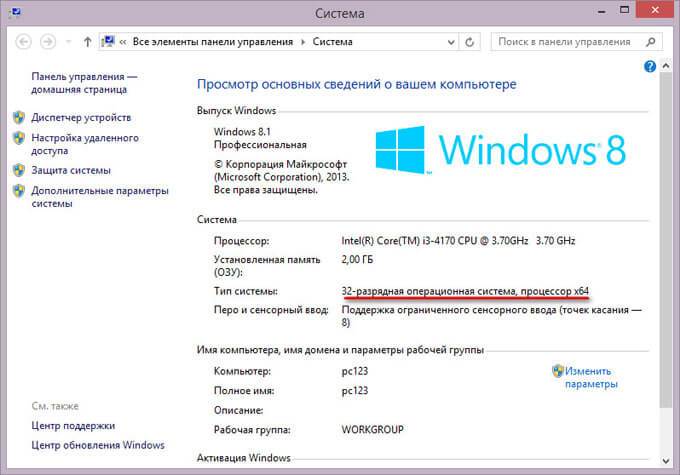
Tento počítač používá 32bitový systém Windows 8.1, počítač má procesor, který podporuje instrukce x64. Do tohoto systému můžete nainstalovat 64bitový systém Windows 8.1.
Jak zjistit, zda má procesor 64bitovou podporu ve Windows 7 nebo ne
V operačním systému Windows 7 proveďte následující:
- Klepněte pravým tlačítkem myši na ikonu "Počítač" (Tento počítač) na ploše.
- Z kontextové nabídky vyberte "Vlastnosti".
- V okně „Zobrazit základní informace o vašem počítači“ klikněte na „Index zkušeností s Windows“.

- V okně "Vyhodnotit a zlepšit výkon počítače" klikněte na "Zobrazit a vytisknout podrobné informace o výkonu vašeho počítače a systému."
- V okně "Počítadla výkonu a nástroje", které se otevře, v části "Další informace o počítači" v parametru "Systém" naproti položce "64bitová podpora" bude uvedeno "Ano" nebo "Ne" .
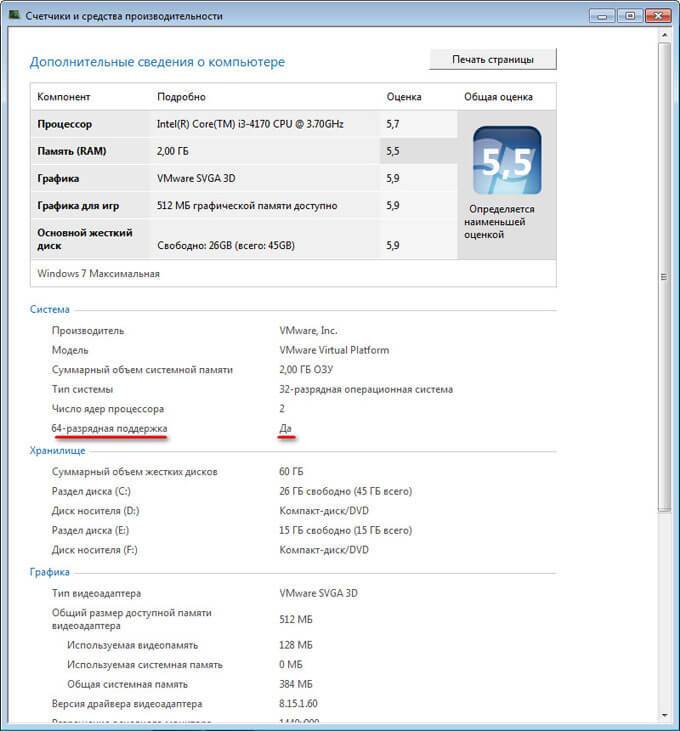
Počítač má 32bitový operační systém, procesor podporuje 64bitové operační systémy. Tento počítač podporuje upgrade na Windows 7 64-bit.
Výhody a nevýhody přechodu na 64bitový systém Windows
Než změníte typ systému z 32 bitů na 64 bitů, musíte zvážit všechna pro a proti tohoto řešení. Na první pohled se zdá, že přínos ve změně bitové hloubky systému je zřejmý, ale ne vše je tak jednoduché.
Hlavní výhody 64bitového operačního systému:
- Využití veškerého množství paměti RAM (více než 4 GB) nainstalované v počítači
- Vyšší rychlost systému a programů
Hlavní nevýhody 64bitového operačního systému:
- Systém a aplikace spotřebují více paměti RAM
- Nedostatek ovladačů x64 pro starší hardware
Většina uživatelů chce po změně 32bitového systému Windows na 64bitový systém zvýšit výkon počítače. V moderních hrách, v náročných grafických aplikacích, je využití počítačových zdrojů v 64bitovém systému nejoptimálněji implementováno. Mnoho uživatelů se proto zajímá o přepínání kvůli počítačovým hrám, programům, které běží pouze na Windows s 64 bity atd.
Pokud má poměrně moderní počítač více než 4 GB RAM a z nějakého důvodu je na něm nainstalována 32bitová verze systému Windows, má samozřejmě smysl přejít na 64bitový systém.
Uživatelé počítačů se zastaralým hardwarem, s 2-4 GB paměti, musí vše pečlivě zvážit. Ve většině případů nebude hraní moderních her nebo používání „těžkých“ programů fungovat kvůli nedostatku paměti. Systém a spuštěné programy zaberou v paměti počítače více místa než podobné aplikace ve 32bitových Windows. Slabý procesor nebude mít pozitivní efekt. V některých případech poběží 64bitový systém na počítači pomaleji než 32bitový systém Windows.
Věnujte pozornost přítomnosti ovladačů nezbytných pro normální provoz počítačového hardwaru. Předem si stáhněte ovladače z webu výrobce. Pokud to není možné, pro instalaci potřebných ovladačů po instalaci systému použijte například specializované programy atd.
V závislosti na hardwaru mohou ovladače podporovat obě bitové hloubky, nebo je potřeba samostatný ovladač pro každou bitovou hloubku.
Jak upgradovat z 32bitového na 64bitový Windows
Pro přechod na 64bitový systém existuje pouze jedna možnost: čistá reinstalace Windows se ztrátou dat na systémové jednotce. Postup je následující:
- Stáhněte si do počítače operační systém Windows, 64bitová bitová verze. Přečtěte si, kde si můžete stáhnout originální bitovou kopii Windows 10, Windows1, Windows 7.
- Vytvořte spouštěcí flash disk nebo vypalte obraz systému na DVD.
- Zapněte počítač, před spuštěním systému vstupte do BIOSu (UEFI), vyberte spouštěcí médium Windows ke spuštění.
- Nainstalujte si do počítače operační systém.
- Po dokončení instalace systému nainstalujte potřebné ovladače.
- V jednom z instalačních oken musíte vybrat příslušnou edici Windows s vhodnou bitovou hloubkou (nyní existuje více bitových kopií Windows, které obsahují různé edice s různou bitovou verzí v jednom bitovém obrazu systému)
- V okně „Vyberte typ instalace“ vyberte „Vlastní: Instalace systému Windows pouze (pro pokročilé uživatele)“ ve Windows 10 nebo Windows1 nebo „Plná instalace (pokročilé možnosti) ve Windows 7
Po dokončení instalace se na počítači objeví Windows 10 64-bit.
Článek Závěry
V rámci jedné edice je možné změnit 32bitový operační systém na 64bitový Windows. Pro úspěšný přechod musí mít počítač procesor podporující x64 instrukce, dostatečné množství RAM.

